当前位置:网站首页>虚拟机vmware设置nat模式上网
虚拟机vmware设置nat模式上网
2022-08-03 19:15:00 【cao849861802】
桥接模式上网:虚拟机vmware设置桥接模式上网_cao849861802的博客-CSDN博客
首先虚拟机有两个虚拟网卡vmnet0和vmnet8
这个vmnet0默认的是桥接模式,这个vmnet8默认是nat模式;
我们这里只看nat模式,所以先不关心vmnet0虚拟网卡,相比桥接模式其实nat模式更好处理,更像我们平常用的自动获取ip的方式上网;
注意:1.在操作或者配置这些内容的时候最好将虚拟机关机,挂起的时候有的选项也是不能设置的;
2. 虚拟网卡不是虚拟机内部操作系统的网卡(这边有三个网卡,本地pc网卡,虚拟网卡,虚拟机内部的操作系统的网卡);
3. 不管桥接模式还是nat模式都是可以上网的,只是我们平常经常使用桥接模式;
1. 配置nat模式相关本地网络信息
选择vmware的菜单中的编辑选项,选择虚拟网络编辑器,这里编辑的是虚拟网卡,vmnet8的 nat模式选项中的网卡;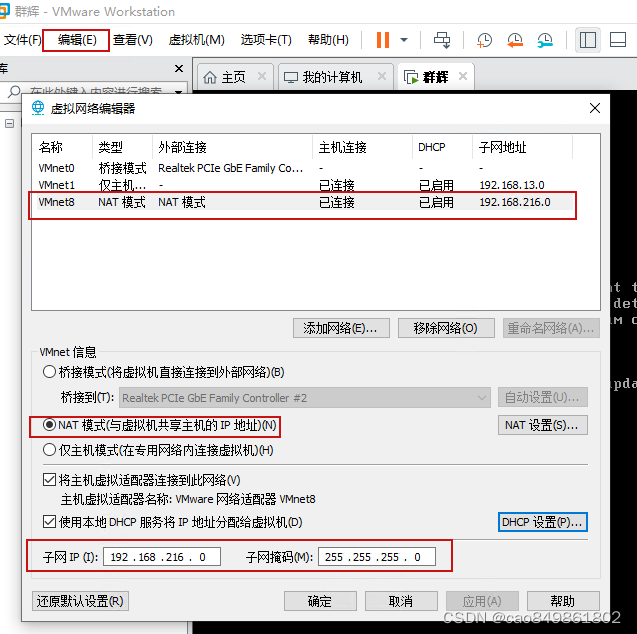
配置虚拟网络编辑器选项卡中的"NAT设置",这里注意配置的网关,当然也可以不设置,选用默认的nat设置;
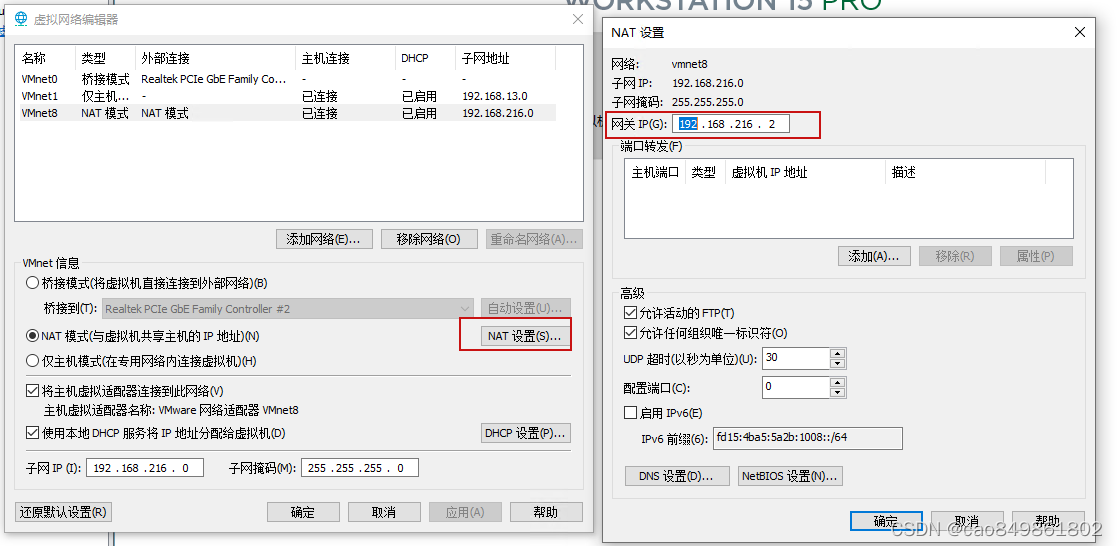
配置虚拟网络编辑器选项卡中的"Dhcp设置",这里注意配置的其实地址结束地址和租用时间,如果需要的话,如果不需要的话可以不配置这个位置也行和上面的nat设置一样都可以默认就行;
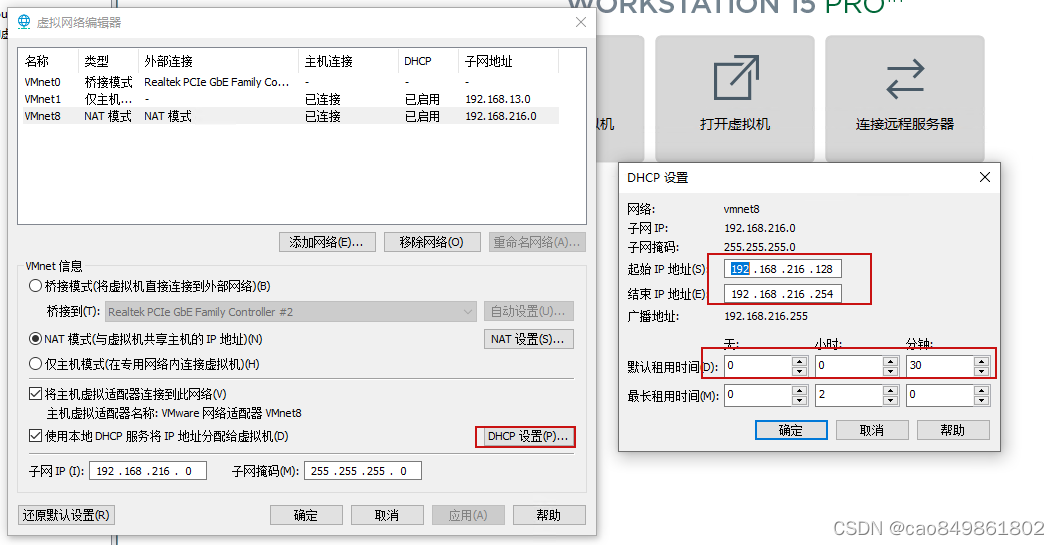
2. 配置虚拟机中的操作系统的网卡的模式
选择选项卡中的虚拟机选项卡中的设置选项卡,然后选择你要操作的网络适配器,这里的网络适配器是后面会实际的在操作系统内体现的适配器,这里添加几个,虚拟机里面启动之后就会有几个网卡;这里我配置的是网络适配器2;
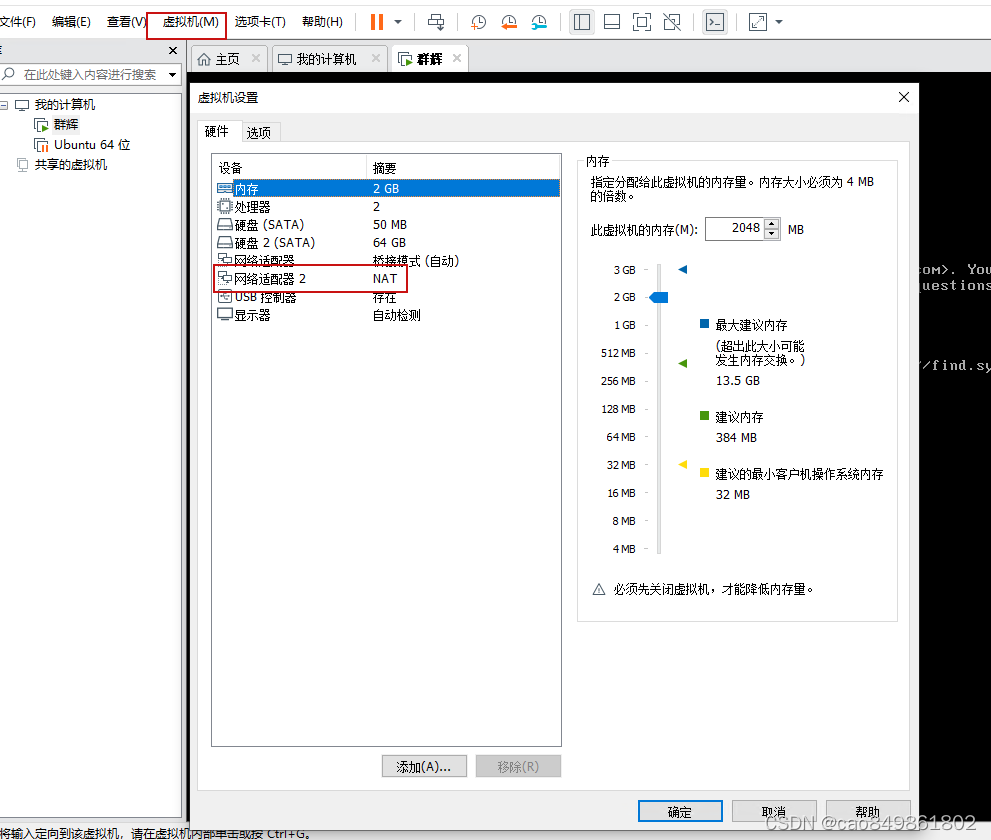
配置网络适配器2为nat模式
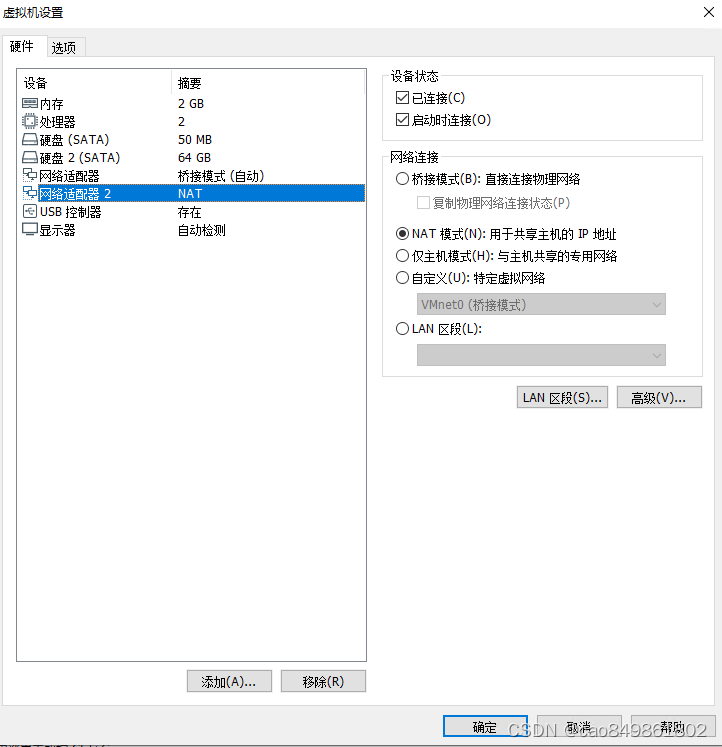
到现在为止,启动虚拟机的话,vmware中的系统应该是自己可以获取ip地址了,用ifconfig查看的话应该可以查到ip地址应该是我们之前设置的dhcp的分配的ip的里面的一个地址
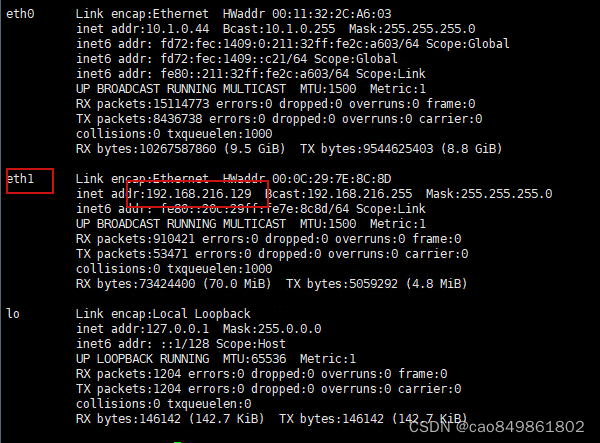
总结:nat模式,主要要注意的是dhcp,因为nat模式会采用dhcp下发ip到虚拟机里面的操作系统,当然如果虚拟机中的操作系统如果配置的是dhcp模式,或者自动获取ip的话,如果你指定了静态ip那么除非是同网段的而且在dhcp分配的ip范围内,否则也是不能上网的(验证是否可以上网:ping www.baidu.com);
3. 操作系统内部的ip配置
前面是可以上网了,如果有些需要修改虚拟机内部的操作系统的网卡配置的话,需要将网卡配置为dhcp模式,并且修改一下虚拟机内部操作系统内的网卡的dns,这些动作做了之后其实和上面什么动作不做都是一样的,仅限于对虚拟机网络的研究;
vim /etc/network/interface
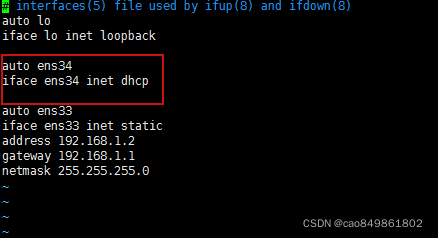
边栏推荐
猜你喜欢
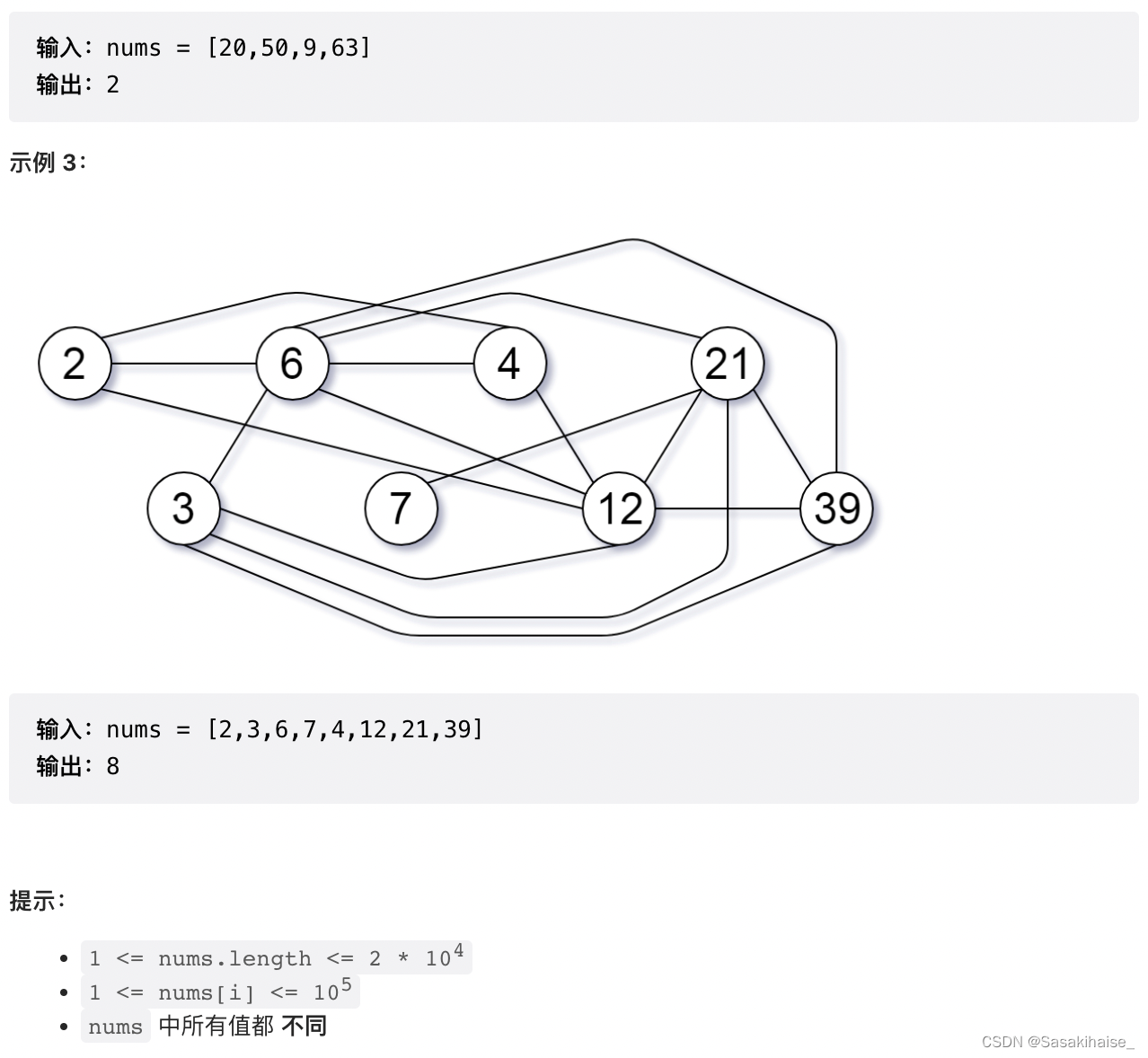
LeetCode 952. 按公因数计算最大组件大小
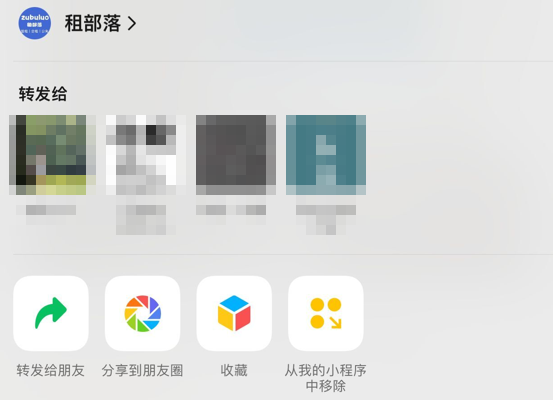
微信小程序分享功能
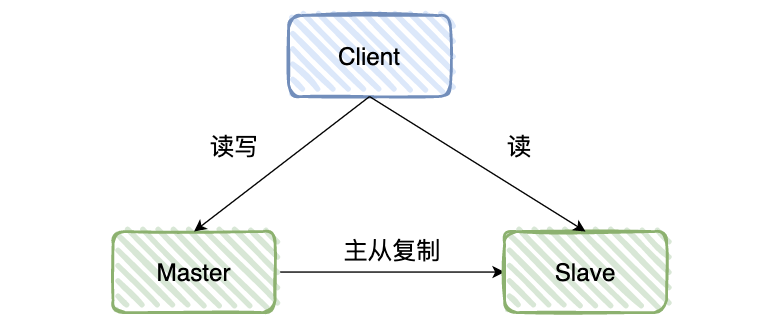
MySQL master-slave, 6 minutes you master!
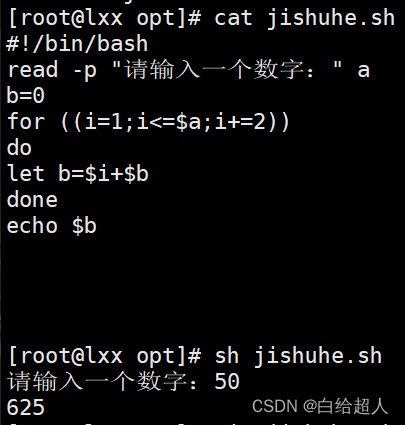
Shell programming loop statement
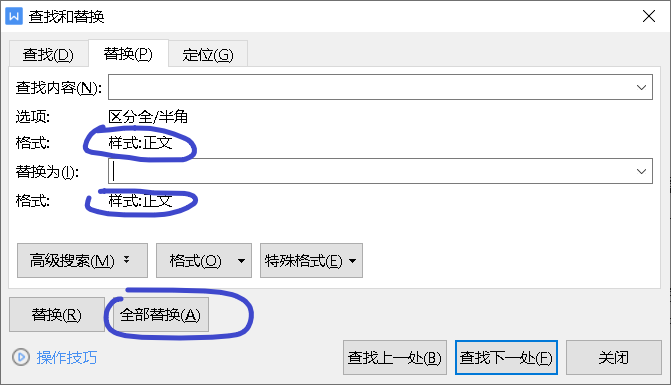
【WPS-OFFICE-Word】 WPS中样式的运作原理?样式自动更新、自动改变如何处理?样式的管理方法?

阿里巴巴政委体系-第八章、阿里政委工作方法论

如何理解即时通讯开发移动网络的“弱”和“慢”
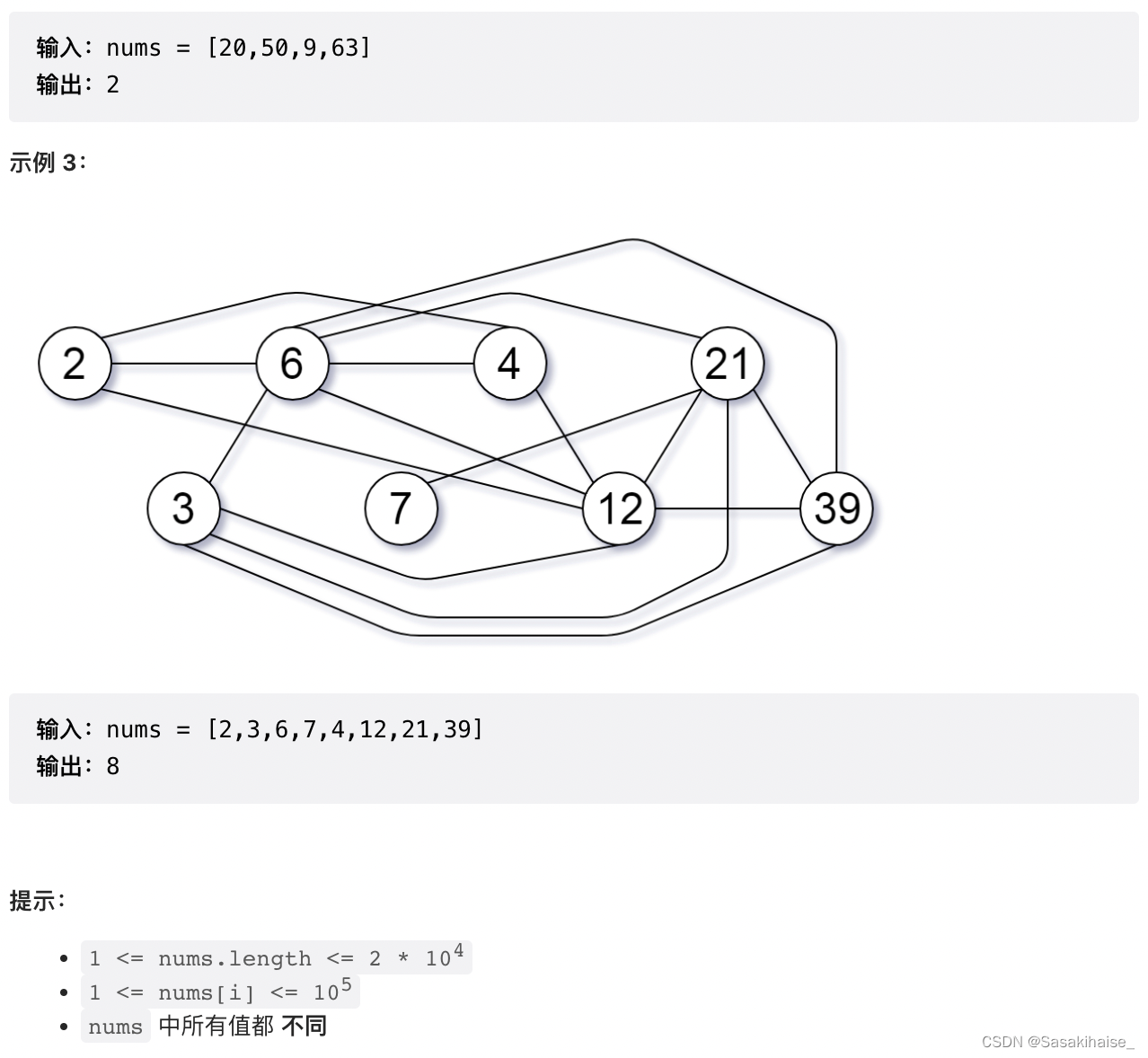
LeetCode 952. Calculate Maximum Component Size by Common Factor
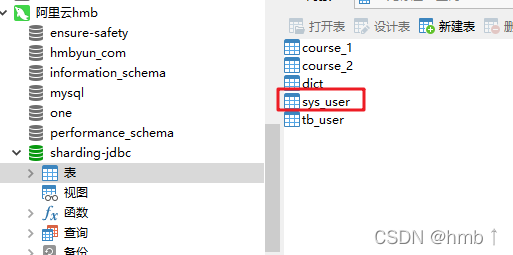
mysql跨库关联查询(dblink)
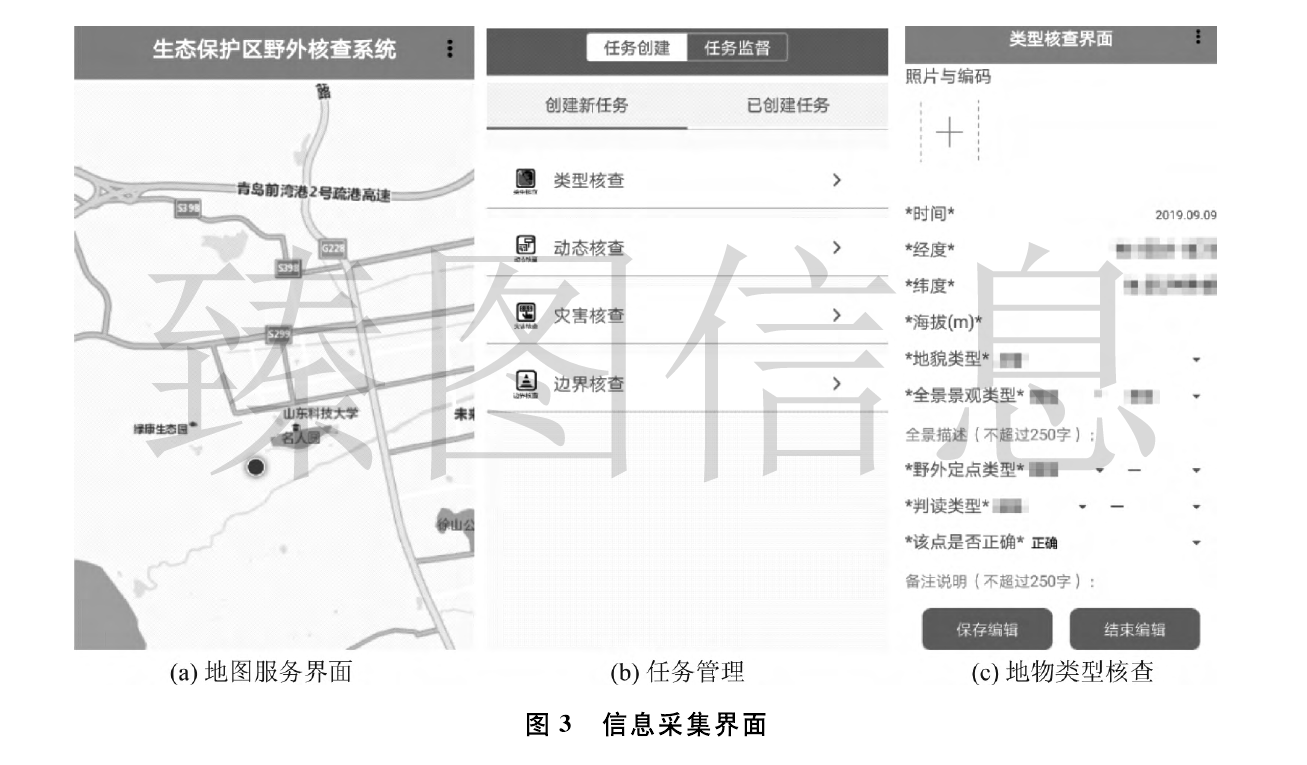
The ecological environmental protection management system based on mobile GIS
随机推荐
力扣刷题之分数加减运算(每日一题7/27)
面试突击:什么是粘包和半包?怎么解决?
懵逼!阿里一面被虐了,幸获内推华为技术四面,成功拿到offer,年薪40w
POJ 1465 Multiple(用BFS求能组成的n的最小倍数)
标准C语言学习总结11
盲僧发现了华点——教你如何使用API接口获取数据
Confused!Ali was abused on the one hand, but was fortunate to be promoted to Huawei's technology, and successfully got the offer, with an annual salary of 40w
普通用户如何利用小红书赚钱呢?小红书的流量是真的吗?
Web项目Controller统一返回实体类
201712-3 CCF Crontab满分题解
力扣刷题之数组序号计算(每日一题7/28)
金鱼哥RHCA回忆录:CL210管理计算资源--管理计算节点+章节实验
Difference差分数组
基于移动GIS的环保生态管理系统
2022年最新的Android面试大厂必考174题(附带详细答案)
if/else或switch替换为Enum
阿里巴巴政委体系-第五章、阿里政委体系建设
The addition and subtraction of the score of the force deduction brush question (a daily question 7/27)
MySQL【变量、流程控制与游标】
InnoDB 中不同SQL语句设置的锁